win8系統安裝虛擬機的詳細圖文教程:
1、使用Windows+R組合鍵,調出運行;

2、在運行的框中輸入:OptionalFeatures.exe →確定打開Windows功能;
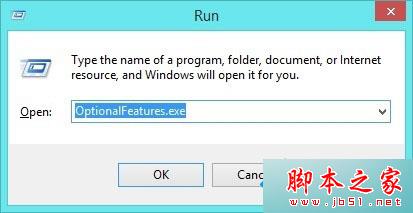
3、初次打開,可能會加載稍慢,請稍後……
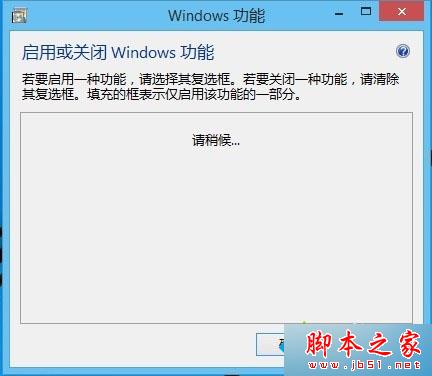
4、打開之後, Hyper-V 選項的確是沒有勾選,也就是說,系統中有此功能,尚未加載;
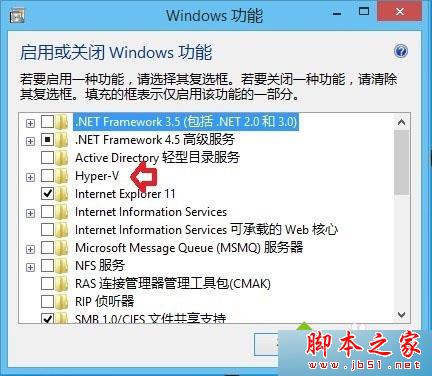
5、再點擊加號,查看明細,底下還有一些功能;
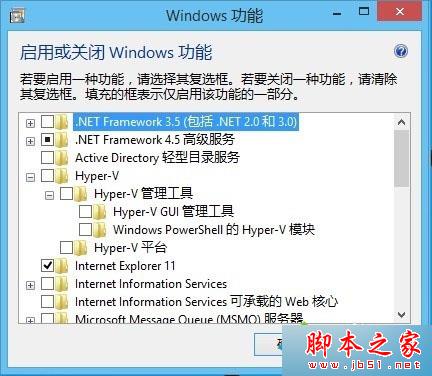
6、全部勾選→確定;
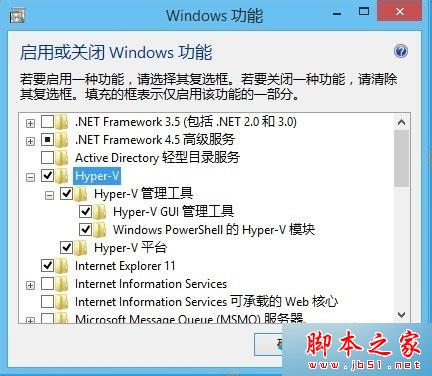
7、此時,會有一個搜索的動作……
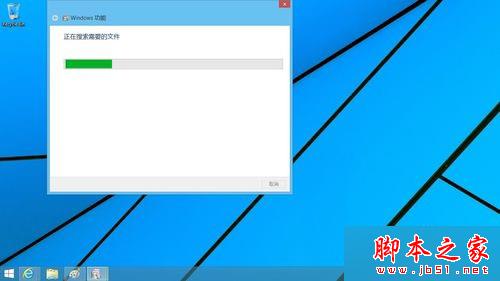
8、只要操作系統中文件不受損,就會搜索到,正在應用所做的更改安裝;
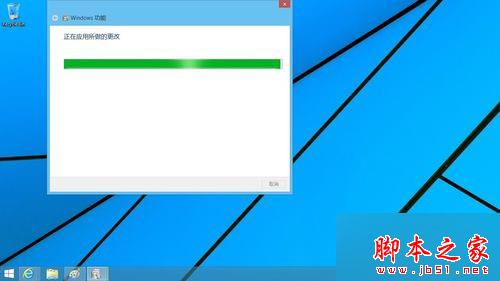
9、安裝完畢,會有一個重啟的提示,保存好用戶的程序,重啟電腦;

10、關機重啟計算機之後,會有一個加載的操作,到30%之後,還會自動重啟計算機;

11、然後再加載剩余部分,直至登錄Windows 8.1操作系統,才算完成整個加載操作過程;

12、進入Metro 用戶界面(也稱磁貼界面)的左下方的向下的箭頭▼;
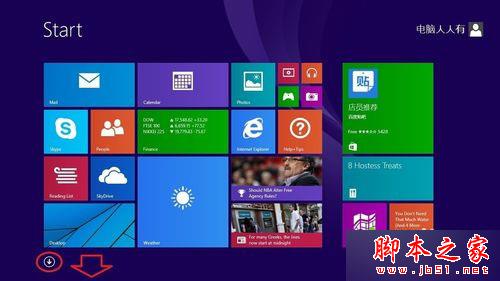
13、右邊的Hyper-V項目赫然在目;
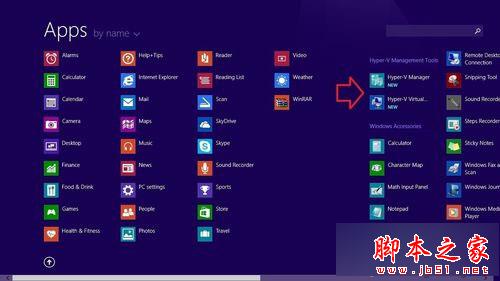
14、點擊打開虛擬機。
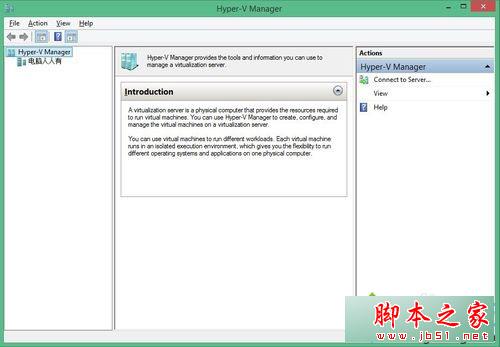
以上就是對win8系統安裝虛擬機的詳細圖文教程的介紹,方法很簡單且步驟很詳細,有此需要的朋友可以動手嘗試安裝下虛擬機。